Dans n'importe quel système UNIX ou Linux, le compte root est le sommet de la hiérarchie. Il détient le plus grand pouvoir sur le système. Pour tout changement de système, le root doit accorder l'autorisation. L'utilisateur root peut également remplacer l'autorisation de n'importe quel utilisateur et lire ou écrire des données. Parce que le compte root détient tellement de pouvoir, il est important de le protéger contre les accès indésirables.Dans le cas d'Ubuntu, le compte root est désactivé par défaut. Cependant, vous pouvez toujours effectuer des modifications du système. Pour ce faire, vous devez connaître le mot de passe root. Le problème survient lorsque vous avez oublié le mot de passe root.
Découvrez comment réinitialiser le mot de passe root oublié dans Ubuntu.
Réinitialiser le mot de passe root oublié
Bien que cela soit difficile, il est toujours possible de réinitialiser le mot de passe root oublié dans Ubuntu. Il existe plusieurs méthodes pour le faire. En bref, le processus consiste à accéder au shell root et à changer le mot de passe à partir de là.
Méthode 1 : Shell racine à partir du démarrage
Lorsque vous démarrez sous Ubuntu, maintenez la touche Maj enfoncée. Cela devrait ouvrir le menu GRUB. Dans le cas où le multi-boot est configuré, il n'est probablement pas nécessaire d'appuyer sur la touche Shift.
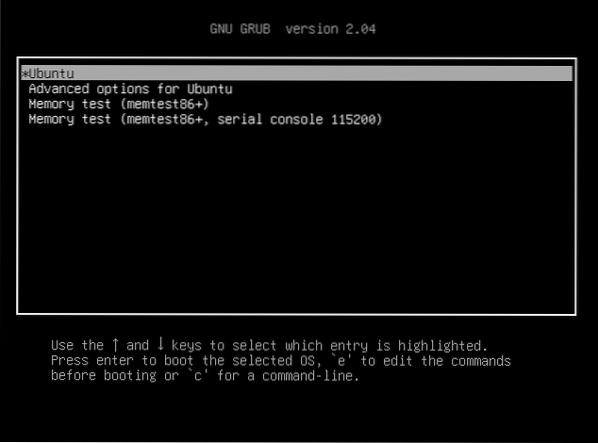
Sélectionnez "Ubuntu" et appuyez sur "e". Cela ouvrira les paramètres de grub à éditer.
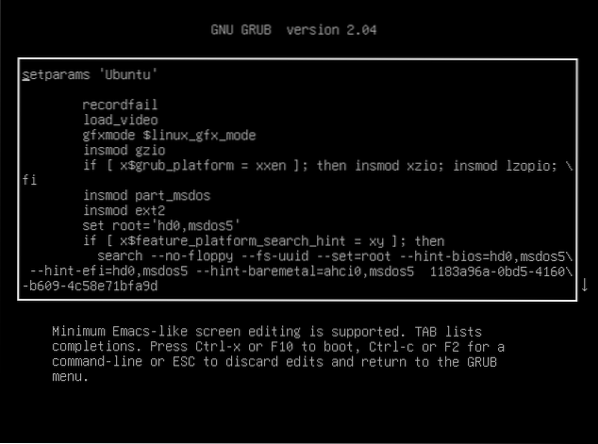
Maintenant, utilisez les touches fléchées et faites défiler jusqu'à la ligne qui commence par "linux /boot/vmlinuz".

À partir de cette ligne, remplacez « ro quiet splash $vt_handoff » par « rw init=/bin/bash ».

Appuyez sur "Ctrl + X" ou F10. Cela redémarrera le système avec les modifications que nous venons de faire. Il démarrera le système et vous atterrira directement sur le shell racine. C'est juste une chose unique, donc la prochaine fois que le système démarre, il démarrera normalement dans le système d'exploitation.
Exécutez la commande suivante pour confirmer si le système de fichiers racine a été monté avec succès.
$ monter | grep -w /
Maintenant, exécutez la commande passwd pour changer le mot de passe root.

Une fois le mot de passe modifié, vous verrez le message de réussite.
La tâche est terminée. Exécutez la commande suivante pour redémarrer le système.
$ exec /sbin/initMéthode 2: Changer le mot de passe de la session en direct Ubuntu
Pour que cette méthode fonctionne, nous devons disposer d'un support de démarrage créé à partir d'Ubuntu ISO. Télécharger Ubuntu ISO. Dans mon cas, j'utilise Ubuntu 20.04.1 LTS.
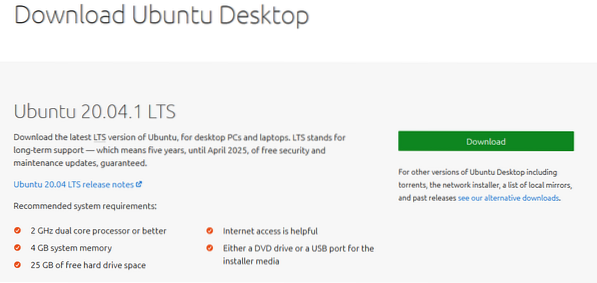
Créer une clé USB amorçable. Découvrez comment créer une clé USB amorçable.
Démarrez dans le support de démarrage Ubuntu. Lorsque vous y êtes invité, sélectionnez "Essayer Ubuntu". Cela démarrera la session en direct Ubuntu.
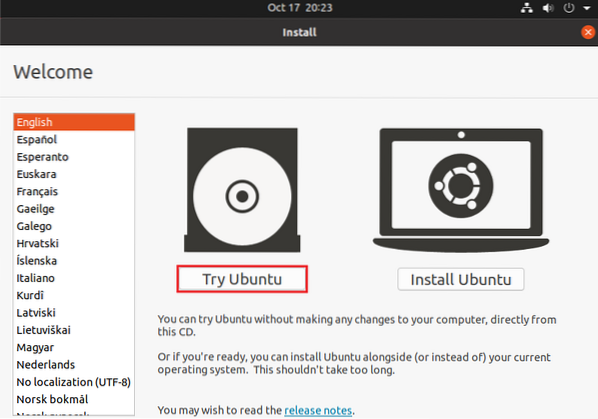
Une fois que vous êtes dans la session en direct, lancez un terminal.
Nous devons identifier la partition du système de fichiers racine. La commande suivante listera toutes les partitions du système. Le point clé de la sortie est la dernière section, où se trouve une courte table de partitions.
$ sudo fdisk -l

À partir du tableau, nous avons déterminé que la partition de démarrage est /dev/sda5. Maintenant, montez-le en exécutant cette commande.

Exécutez la commande suivante pour effectuer un montage croisé des éléments de l'installation en direct.

Maintenant, devenez la racine du système en utilisant chroot.

Enfin, exécutez la commande passwd pour changer le mot de passe root.
$ mot de passe
Une fois le processus terminé, redémarrez le système.
Dernières pensées
Comme démontré, il n'y a pas à craindre lorsque vous avez oublié le mot de passe root dans Ubuntu. Ici, deux méthodes sont démontrées. Suivez celui avec qui vous vous sentez à l'aise.
Or, ces méthodes ouvrent aussi la question de la sécurité. Au cas où quelqu'un d'autre aurait un accès physique à l'ordinateur. Ces méthodes pourraient être utilisées contre vous. Pour éviter cela, vous devez configurer un mot de passe pour accéder au BIOS et au menu de démarrage. Tous les ordinateurs modernes ont cette fonctionnalité intégrée. Cependant, c'est un mot de passe que vous NE DEVEZ PAS OUBLIER.
Bon calcul!
 Phenquestions
Phenquestions


